- Il existe un moyen de charger latéralement les installateurs APK des applications Android à l'aide d'ADB et de WSA. Apprends comment faire ci-dessous :
- Avec Windows 11, l'une des caractéristiques les plus vantées était la possibilité d'exécuter des applications Android.
- Le seul problème actuellement est que tu ne peux installer des applications Android qu'à partir de l'Amazon Appstore.
L'un des fondements d'Android est la possibilité d'installer tout ce que tu veux. Tu installeras et mettras très probablement à jour de nouvelles applications à partir du magasin Google Play, mais tu peux, si tu le souhaites, télécharger des applications d'ailleurs et les installer comme tu le ferais dans un système d'exploitation standard.
Windows 11 propose la même option, mais ce n'est pas très simple : il faut notamment installer WSA (Windows Subsystem for Android) et l'Amazon Appstore (Suis notre guide complet ici). Voyons comment cela se passe.
SOMMAIRE
Télécharger ADB (Android Debugging Bridge)
Tout d'abord, télécharge les outils officiels de la plateforme Android SDK, que nous utiliserons pour nous connecter à la machine virtuelle WSA qui est vue comme un appareil Android.
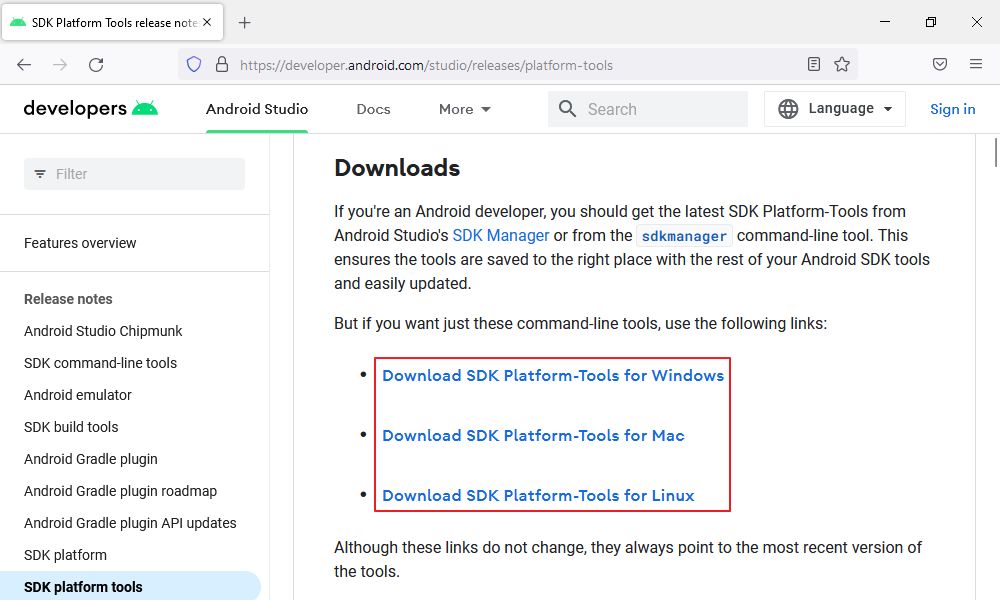
ADB est disponible pour Windows, Mac et Linux. J'ai téléchargé l'archive pour Windows, puis j'ai extrait son contenu dans un fichier outils de plate-forme à l'intérieur du Télécharger dans le dossier compte d'utilisateur actuel. Tu peux le télécharger et l'extraire n'importe où si tu le souhaites, souviens-toi simplement de l'endroit où tu l'as fait. Tu en auras besoin plus tard.
Configurer WSA pour le débogage et obtenir l'IP de l'appareil virtuel
Ouvre le Sous-système Windows pour les paramètres Android, dirige-toi vers le site de Développeur dans le menu de gauche, allume Mode développeur, puis appuie sur le bouton rafraîchir ci-dessous pour obtenir une adresse IP.
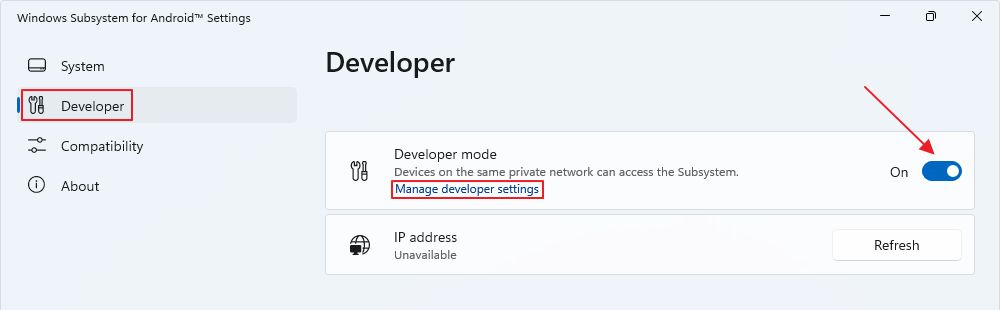
Il est probable qu'au début, tu verras Indisponible sous l'adresse IP. Clique au-dessus, sur le Gérer les paramètres du développeur pour forcer le démarrage du service de la machine virtuelle WSA. Tu peux ensuite copier la nouvelle IP.
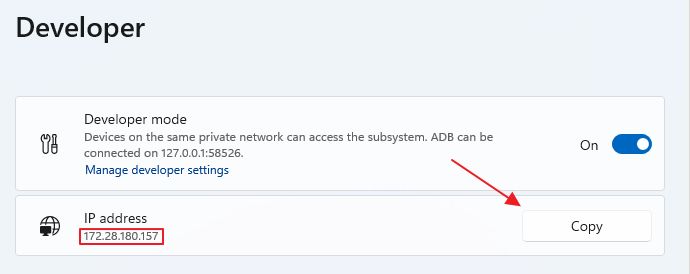
Télécharge les APK des applications Android que tu veux charger par ADB Sideload.
C'est une partie délicate car Tu dois faire attention à l'endroit où tu télécharges des applications.. Il est facile d'obtenir une version piratée de "quelque part" qui peut causer de sérieux problèmes, même dans une machine virtuelle en bac à sable. Je ne recommande aucun site web en particulier, je te mets simplement en garde.
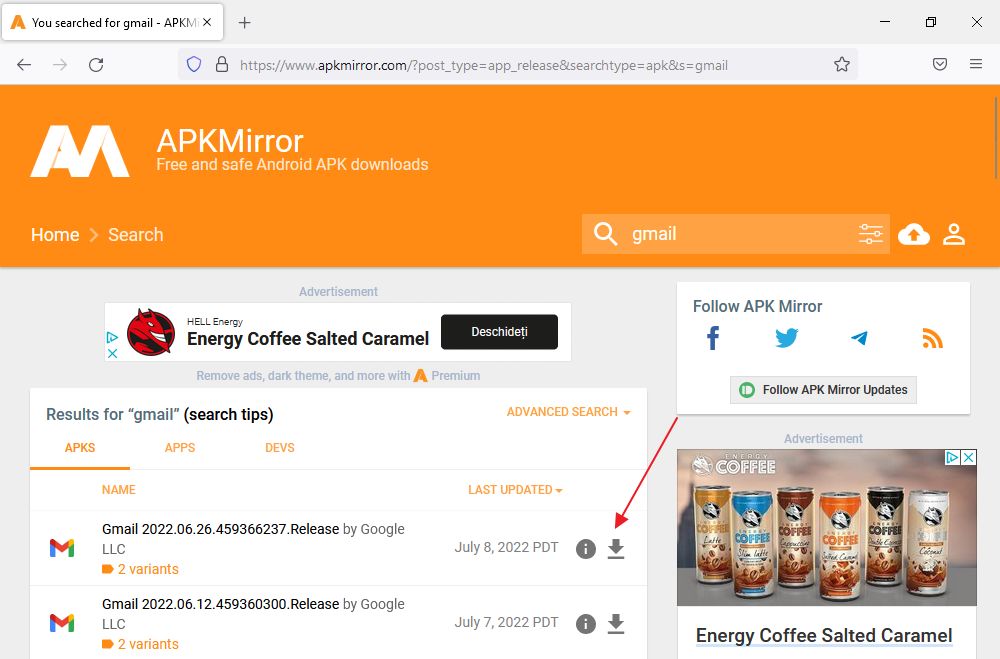
Pour cet exemple, j'utilise APKMirror. Utilise le (1) barre de recherche et trouve l'application que tu souhaites, (2) télécharger et (3) renomme les fichiers en quelque chose de plus facile à taper et (4) déplace les APK dans le même dossier que celui où tu as extrait le contenu de l'archive ADB.
Utilise l'Invite de commande pour te connecter à WSA avec ADB et installer les APK Android
Passons maintenant aux choses sérieuses. Tu dois lancer Invite de commande (type cmd dans le menu Démarrer) et Exécuter en tant qu'administrateur.
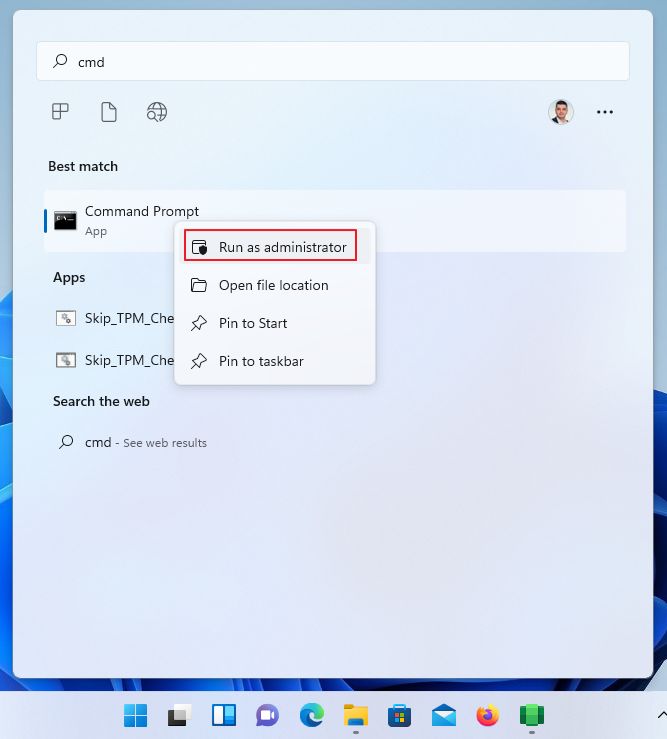
Pour une raison ou une autre, tu ne peux pas utiliser l'application Terminal ou PowerShell. Tu dois utiliser l'Invite de commande et tu doit démarrer l'application avec des droits d'administrateur.
Navigue vers le dossier dans lequel tu as extrait ADB en utilisant les commandes de base de l'Invite de commande de cet article. Ma séquence, qui ne s'appliquera pas à toi, était la suivante :
cd\
cd Utilisateurs
cd JP
cd Téléchargements
cd platform-tools
Pour te connecter à l'appareil virtuel Android, tape et utilise l'adresse IP copiée à partir du menu développeur de la WSA :
adb connect IP_ADDRESSTu sauras que tu t'es trompé si tu vois ce message :
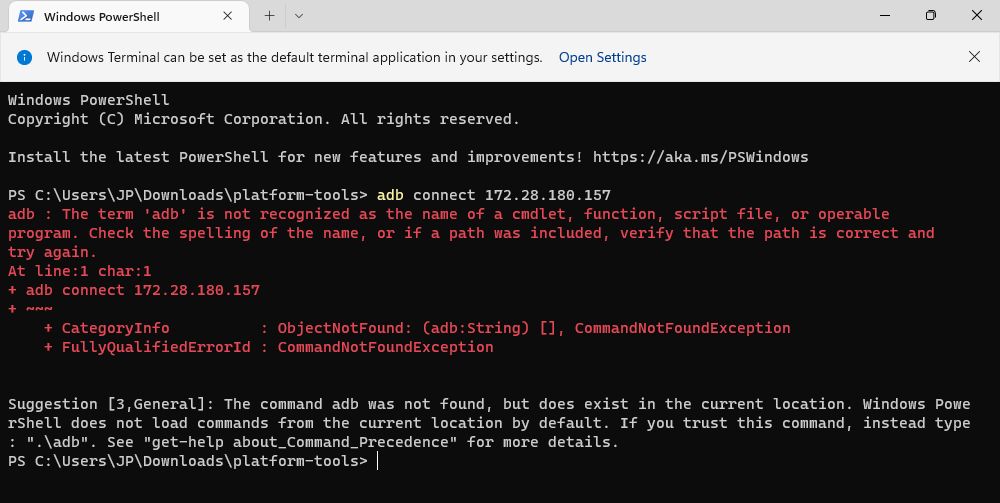
Si tout est en ordre, tu verras un message de réussite :
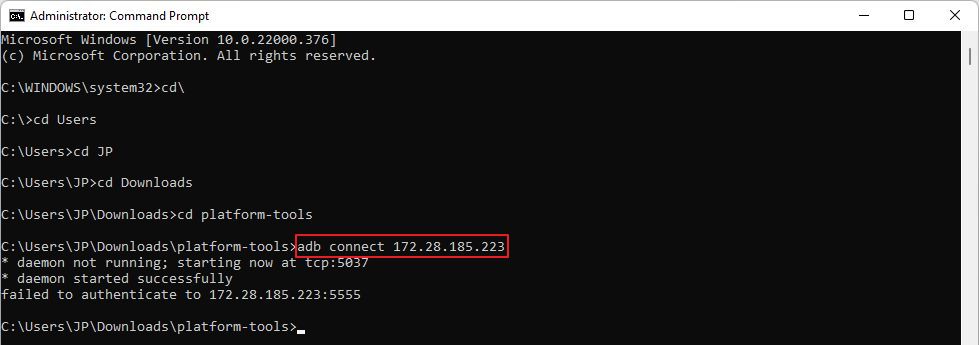
Ensuite, nous allons installer l'application Gmail. Pour plus de simplicité, je l'ai renommée gmail.apk. Tape la commande ADB sideload suivante :
adb install gmail.apkAprès quelques secondes, tu devrais voir apparaître un message de réussite comme celui-ci :
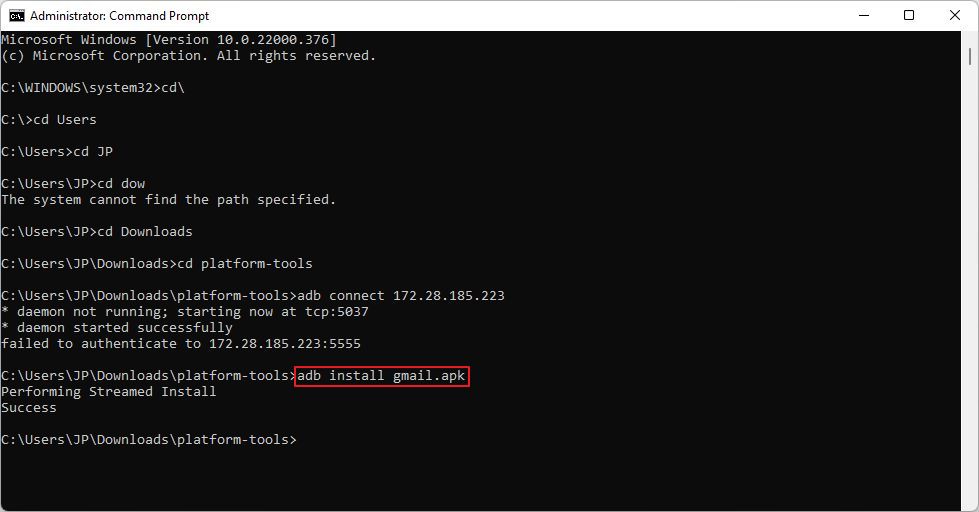
L'application est maintenant installée comme n'importe quelle autre application Windows. Ouvre le menu Démarrer et tape Gmail pour ouvrir :
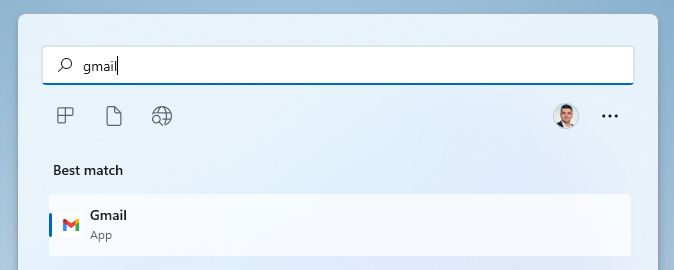
Bien que tu puisses installer la plupart des applications Android à partir du magasin Google Play, il n'y a actuellement aucun moyen d'installer les services Google Play dans WSA, donc les applications qui en dépendent ne fonctionneront pas, comme Gmail et Google Photos.
Oui, Gmail démarre, mais ne fonctionnera pas correctement car il n'existe actuellement aucun moyen officiel d'utiliser le Google Play Store et ses services sous-jacents qui s'exécutent en arrière-plan. Il existe des moyens non officiels, que nous explorerons dans un autre article.
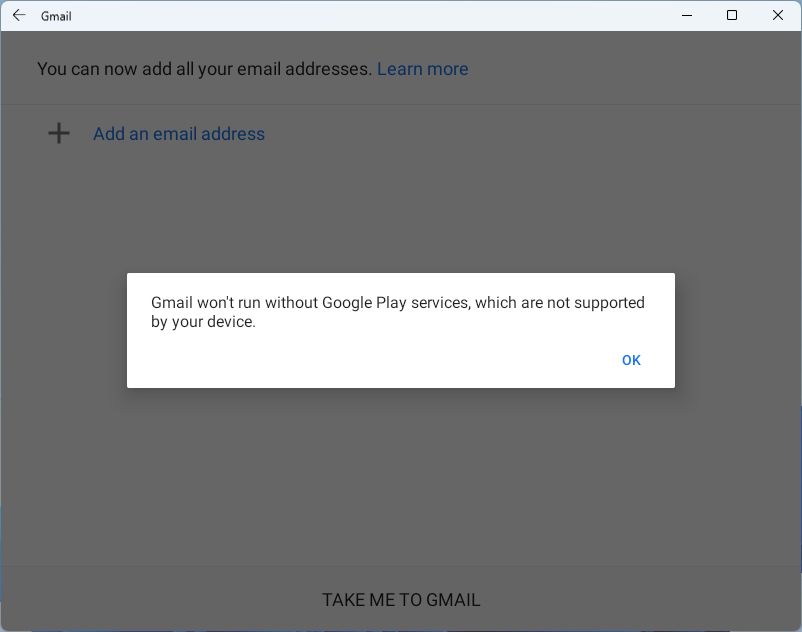
C'est un peu dommage, mais il y a beaucoup d'autres applications Android que tu peux exécuter sous Windows 11. J'ai essayé l'application Facebook Messenger Lite et elle fonctionne parfaitement. Voir ci-dessous :
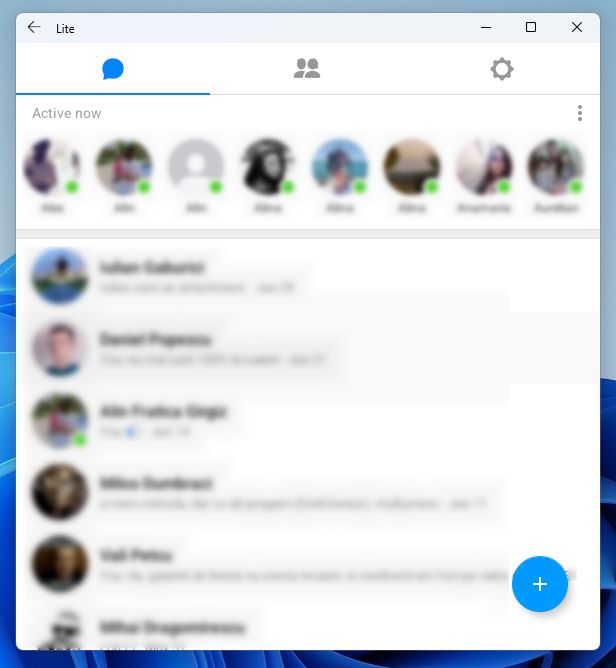
Comme je l'ai déjà dit, j'ai l'impression que Microsoft doit encore déterminer où il veut aller avec la fonctionnalité permettant d'exécuter des applications Android dans Windows 11. La plupart des utilisateurs ne sont pas intéressés par cela, mais si le processus est assez facile à reproduire, il pourrait finir par rallier pas mal de monde.
Pour l'instant, ce n'est pas le cas car tu n'as accès qu'à l'Amazon Appstore, et seulement si tu es aux États-Unis. Pour les utilisateurs plus avancés, il y a l'option de chargement latéral des applications Android dans Windows. J'espère que ce guide t'aidera à le faire.







